环境运行一天或者几天,网站访问就很卡,手机端app访问页面出现白屏。Tomcat运行一段时间后访问变慢,但是cpu,内存都正常。日志也是发现不了啥…
问题的原先分析
1.环境配置(cpu,内存,使用工具:nmon工具、visualvm工具、jprofiler工具全部用上监控中)
2.修改info日志,启用error级别日志(待筛选排查)
3.查看数据库配置连接池(正常)
4.代码问题对象创建太多(待排查,web里面走拦截器待看)
5.jvm分配内存太少了(调优,生产环境重启)
6.并发高了,网站太多人访问(排除)
7.webapps下面的工程太多了(排除)
8.数据压力太大数据盘大(排除)
9.物理机器问题、网络宽度问题…
Linux环境配置信息
略
Tomcat启动行参数的优化
修改前:
JAVA_OPTS="-Xmx2048m -Xms1024m -Xmn384M -XX:MaxPermSize=512m -XX:PermSize=128m"
进行重修调整,修改后:
JAVA_OPTS="-server -Xmx2048m -Xms2048m -Xmn384M -XX:PermSize=512m -XX:MaxPermSize=512m -Xss512k -XX:+AggressiveOpts -XX:+DisableExplicitGC -XX:+UseConcMarkSweepGC -XX:+UseParNewGC -XX:+CMSParallelRemarkEnabled -XX:+UseCMSCompactAtFullCollection -XX:+UseFastAccessorMethods -XX:+UseCMSInitiatingOccupancyOnly -XX:-UseGCOverheadLimit -XX:+HeapDumpOnOutOfMemoryError -XX:CMSInitiatingOccupancyFraction=75 -XX:CMSFullGCsBeforeCompaction=2 -XX:SoftRefLRUPolicyMSPerMB=0 -Djava.awt.headless=true"
参数解释:
-server :
tomcat是运行在生产环境中的,这个参数必须上,因为tomcat默认是以一种叫java –client的模式来运行的,server即意味着你的tomcat是以真实的production的模式在运行的,这也就意味着tomcat以server模式运行时将拥有:更大、更高的并发处理能力,更快更强捷的JVM垃圾回收机制,可以获得更多的负载与吞吐量更等
-Xmx2048m -Xms2048m
即JVM内存设置了,把Xms与Xmx两个值设成一样是最优的做法。存放 new MyClass() 的对象,是GC的主要区域,-Xms / -Xmx 分别是堆的初始容量、最大可扩展容量,建议初始值设置为最大值,以免反复扩展或缩减的开销;
-Xmx2048m:设置JVM最大可用内存为2048M。
-Xms2048m:设置JVM促使内存为3550m。此值可以设置与-Xmx相同,以避免每次垃圾回收完成后JVM重新分配内存。
-Xmn512m
设置年轻代大小为512m。整个堆大小=年轻代大小 + 年老代大小 + 持久代大小。持久代一般固定大小为64m,所以增大年轻代后,将会减小年老代大小。此值对系统性能影响较大,Sun官方推荐配置为整个堆的3/8。
-XX:PermSize=512m -XX:MaxPermSize=512m
JVM使用-XX:PermSize设置非堆内存初始值,默认是物理内存的1/64;在数据量的很大的文件导出时,一定要把这两个值设置上,否则会出现内存溢出的错误。由XX:MaxPermSize设置最大非堆内存的大小,默认是物理内存的1/4。那么,如果是物理内存4GB,那么64分之一就是64MB,这就是PermSize默认值,也就是永生代内存初始大小;四分之一是1024MB,这就是MaxPermSize默认大小。
-Xss512k
是指设定每个线程的堆栈大小。这个就要依据你的程序,看一个线程 大约需要占用多少内存,可能会有多少线程同时运行等。一般不易设置超过1M,要不然容易出现out ofmemory。
设置每个线程的堆栈大小。JDK5.0以后每个线程堆栈大小为1M,以前每个线程堆栈大小为256K。更具应用的线程所需内存大小进行调整。在相同物理内存下,减小这个值能生成更多的线程。但是操作系统对一个进程内的线程数还是有限制的,不能无限生成,经验值在3000~5000左右。
-XX:+AggressiveOpts
作用如其名(aggressive),启用这个参数,则每当JDK版本升级时,你的JVM都会使用最新加入的优化技术(如果有的话)
-XX:+DisableExplicitGC
在程序代码中不允许有显示的调用”System.gc()”。看到过有两个极品工程中每次在DAO操作结束时手动调用System.gc()一下,觉得这样做好像能够解决它们的out ofmemory问题一样,付出的代价就是系统响应时间严重降低,就和我在关于Xms,Xmx里的解释的原理一样,这样去调用GC导致系统的JVM大起大落,
-XX:+UseBiasedLocking
启用一个优化了的线程锁,我们知道在我们的appserver,每个http请求就是一个线程,有的请求短有的请求长,就会有请求排队的现象,甚至还会出现线程阻塞,这个优化了的线程锁使得你的appserver内对线程处理自动进行最优调配。
-XX:MaxTenuringThreshold=31
设置垃圾最大年龄。如果设置为0的话,则年轻代对象不经过Survivor区,直接进入年老代。对于年老代比较多的应用,可以提高效率。如果将此值设置为一个较大值,则年轻代对象会在Survivor区进行多次复制,这样可以增加对象再年轻代的存活时间,增加在年轻代即被回收的概率。这个值的设置是根据本地的jprofiler监控后得到的一个理想的值,不能一概而论原搬照抄。
-XX:+UseConcMarkSweepGC
即CMS gc,这一特性只有jdk1.5即后续版本才具有的功能,它使用的是gc估算触发和heap占用触发。我们知道频频繁的GC会造面JVM的大起大落从而影响到系统的效率,因此使用了CMS GC后可以在GC次数增多的情况下,每次GC的响应时间却很短,比如说使用了CMS GC后经过jprofiler的观察,GC被触发次数非常多,而每次GC耗时仅为几毫秒。
-XX:+UseParNewGC
对年轻代采用多线程并行回收,这样收得快。
-XX:+CMSParallelRemarkEnabled
在使用UseParNewGC 的情况下, 尽量减少 mark 的时间
-XX:+UseCMSCompactAtFullCollection
在使用concurrent gc 的情况下, 防止 memoryfragmention, 对live object 进行整理, 使 memory 碎片减少。
-XX:LargePageSizeInBytes=128m
指定 Java heap的分页页面大小
-XX:+UseFastAccessorMethods
get,set 方法转成本地代码
-XX:+UseCMSInitiatingOccupancyOnly
指示只有在 oldgeneration 在使用了初始化的比例后concurrent collector 启动收集
-XX:CMSInitiatingOccupancyFraction=70
CMSInitiatingOccupancyFraction,这个参数设置有很大技巧,基本上满足(Xmx-Xmn)(100- CMSInitiatingOccupancyFraction)/100>=Xmn就不会出现promotion failed。在我的应用中Xmx是6000,Xmn是512,那么Xmx-Xmn是5488兆,也就是年老代有5488 兆,CMSInitiatingOccupancyFraction=90说明年老代到90%满的时候开始执行对年老代的并发垃圾回收(CMS),这时还 剩10%的空间是548810%=548兆,所以即使Xmn(也就是年轻代共512兆)里所有对象都搬到年老代里,548兆的空间也足够了,所以只要满 足上面的公式,就不会出现垃圾回收时的promotion failed;
因此这个参数的设置必须与Xmn关联在一起。
-XX:-UseGCOverheadLimit
-XX:+HeapDumpOnOutOfMemoryError
-XX:CMSInitiatingOccupancyFraction=75
-XX:CMSFullGCsBeforeCompaction=2
-XX:SoftRefLRUPolicyMSPerMB=0
-Djava.awt.headless=true
这个参数一般我们都是放在最后使用的,这全参数的作用是这样的,有时我们会在我们的J2EE工程中使用一些图表工具如:jfreechart,用于在web网页输出GIF/JPG等流,在winodws环境下,一般我们的app server在输出图形时不会碰到什么问题,但是在linux/unix环境下经常会碰到一个exception导致你在winodws开发环境下图片显示的好好可是在linux/unix下却显示不出来,因此加上这个参数以免避这样的情况出现。
-XX:+UseParallelOldGC
-XX:+PrintGCDateStamps
-XX:+PrintGCDetails
-Xloggc:/opt/lucky/app/lucky/tomcat/logs/gc.log
上述这样的配置,基本上可以达到:系统响应时间增快、JVM回收速度增快同时又不影响系统的响应率、JVM内存最大化利用、线程阻塞情况最小化。
Tomcat启动慢调整
JVM环境中解决:
打开vi $JAVA_HOME/jre/lib/security/java.security这个文件,找到下面的内容:
securerandom.source=file:/dev/urandom
替换成
securerandom.source=file:/dev/./urandom
代码模块进行
略
数据库查询语句进行
略










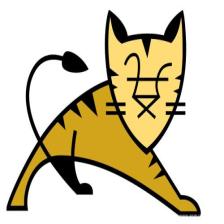














 1301
1301

 被折叠的 条评论
为什么被折叠?
被折叠的 条评论
为什么被折叠?








